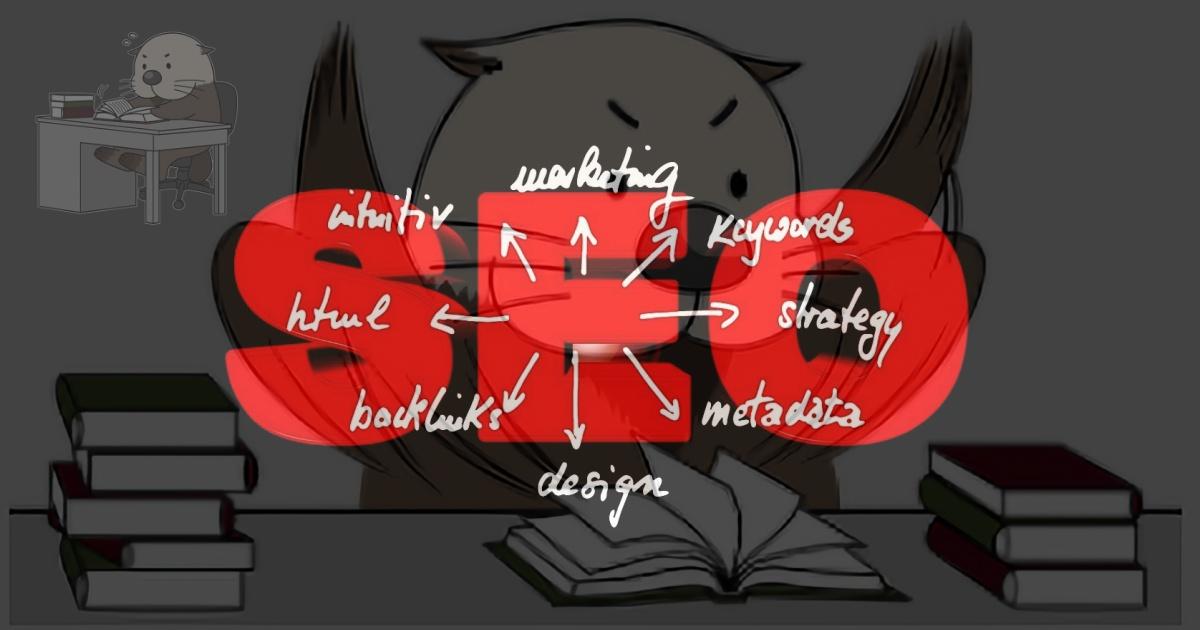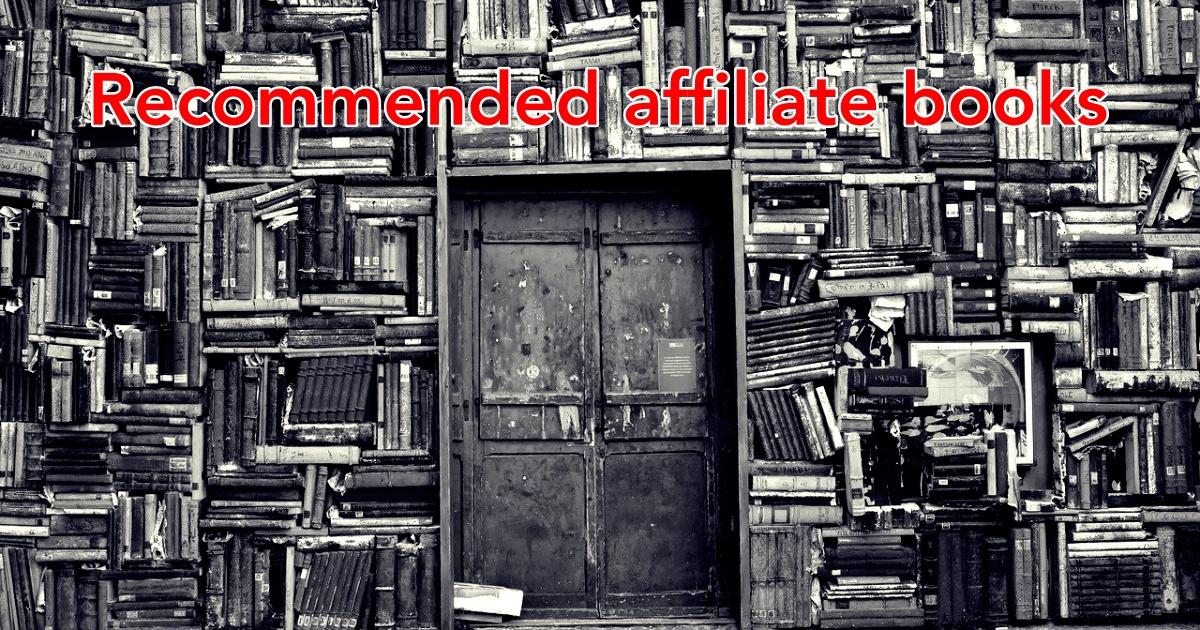なんとなく「キーワード」を決めていませんか?
「キーワード」を決めるるために、リサーチしよう! ▶︎ ラッコキーワード&キーワードリサーチ
こんにちは "osaboo" です。"@osaboo_Bot"
です。"@osaboo_Bot"

「キーワード」って、どうやって決めるの?「ラッコキーワード」とか
「キーワードプランナー」…とかよく耳にするけど何?
「検索ボリューム」が大切…どうやって調べるの?
\この様な問題の解決をお手伝いします!/
キーワードはとっても大切だよ。
意識して、記事を書くことは勿論、タイトルを決めるときにも…
「キーワードーが決まって初めて記事作成がスタートする」みたいなイメージかな!

今回の記事では…
「ラッコキーワード」の無料プランを使ったキーワードの選定方法やキーワードの検索ボリュームを調べる▶︎「キーワードプランナー」の基本的な使い方をご紹介します。
\ キーワードリサーチの基本をご紹介します。/ ^^
それではご覧ください。
★ 当サイトでは、以下の有料 WordPressテーマ『AFFINGER6』を使用しています。
初心者さんでも安心!稼ぐために必要な機能満載です。
\初心者でも安心!コスパ最強の洗練されたWordPressテーマ/
\\『すごいもくじLITE』が付いてくる!限定特典キャンペーン実施中!//
- 少しづつ増え続ける当サイトオリジナル特典付!-
ラッコキーワードの基本的な使い方
ラッコキーワードとは、無料で使えるキーワード検索サイトです。
SEOで集客をしているのほとんどが利用している!?とてもポピュラーなツールです。
無料登録することで、「各種キーワード調査が50回/日」「見出し抽出/共起語取得が15回/日」の検索機能が使用できます。
(1ユーザーなら十分な調査機能なので登録して損はないと思います。)
登録なしで使用することは可能ですが、検索機能使用量が「10分の1」に制限されてしまうので使い勝手に不備が出る事もあるかと…
※ 無料なので登録しておくことを「おすすめ」します。
それでは、登録方法からご覧ください。
ユーザー登録の方法
ラッコキーワードにアクセスします。
ラッコキーワードにアクセスすると以下の画面が表示されます。◀︎「無料のプランから始めましょう。」
赤枠部をクリックして『新規登録』を行います。
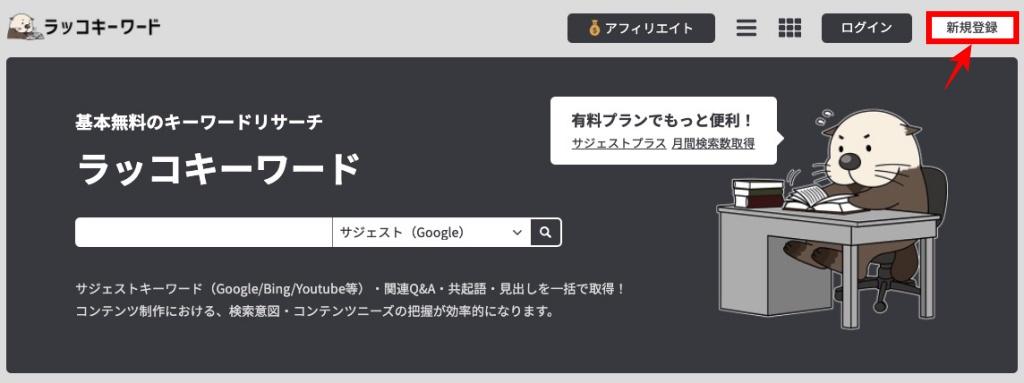
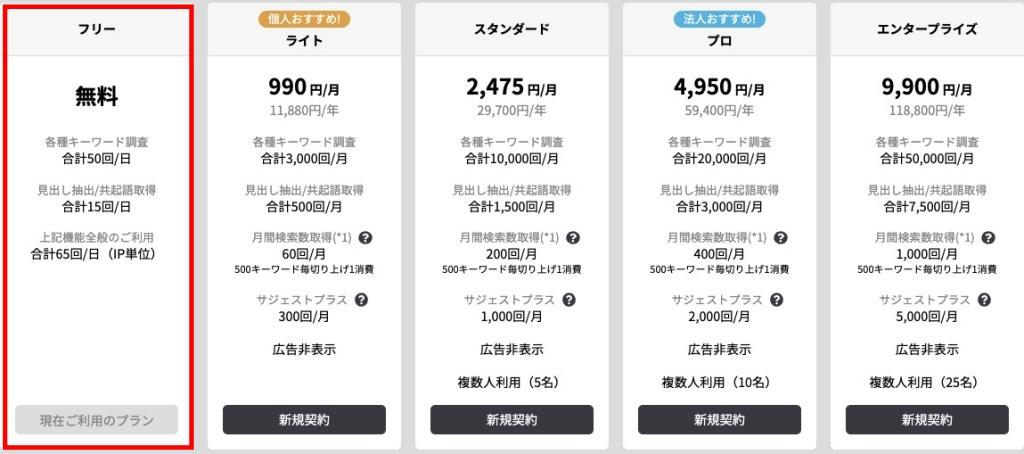
新規登録をクリックすると以下の画面が表示されます。
- メールアドレスの入力
- チェックボックスにチェックを入れる
- 登録をクリック
赤枠部の ❶〜❸ を処理します。
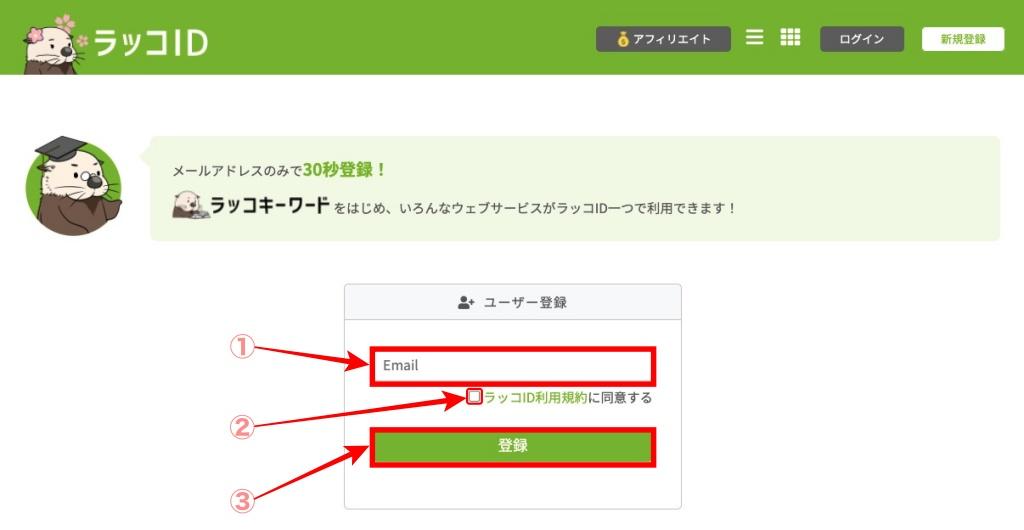
登録が完了すると以下の画像が表示されます。
(※ 登録したメールアドレスに届いた認証メールを確認します。)
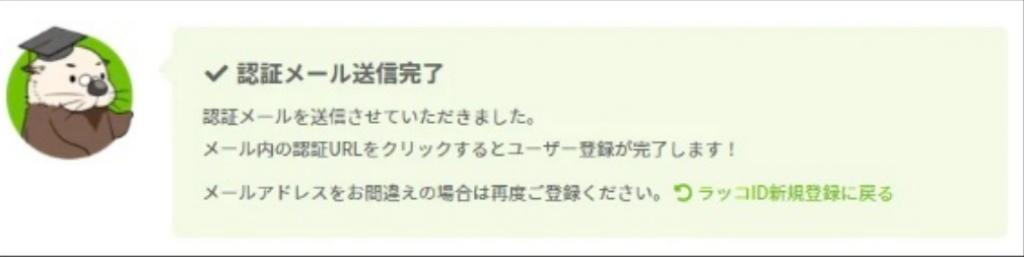
登録したメールアドレスに以下のようなメールが届きます。
赤枠部の認証URLをクリックして本登録を完了させます。
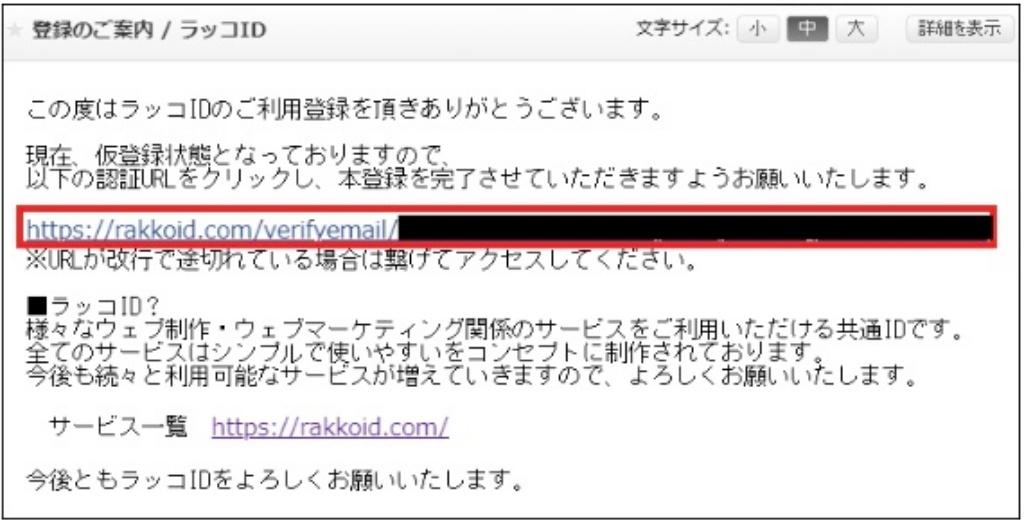
認証URLをクリックすると以下の「ユーザー登録完了」画面が表示されて完了になります。
※ ID・メールアドレス・パスワード を控えてておきましょう。
また、赤枠「パスワードの変更はこちら」をクリックして任意のパスワードに変更が可能です。
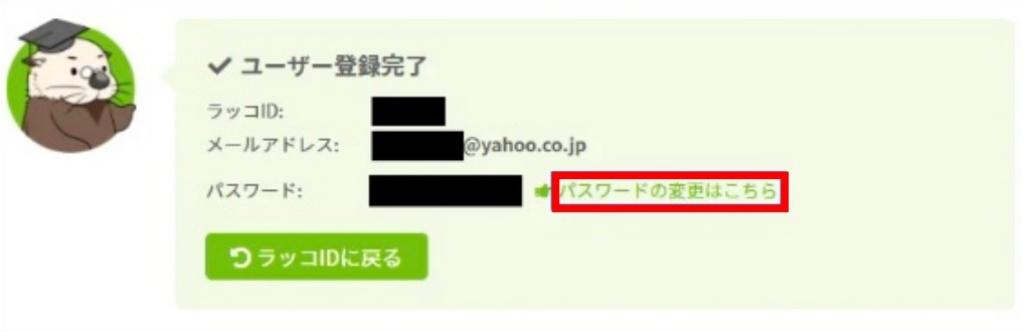
お疲れ様でした。以上で「ラッコキーワード:ユーザー登録の完了です。」
サジェストキーワードの抽出
それでは早速キーワードを抽出してみましょう。
ラッコキーワードの通常の活用方法は、主に「サジェストキーワード」の抽出になります。

サジェストキーワード?
…ですよね!!
google ▶︎ サジェストキーワードとは?
サジェストキーワードとは、よく検索されているキーワードを検索エンジンが提案してくれる機能です。
※ サジェスト(Suggest):『提案する』
例えば、Googleの検索エンジンを使って『affinger6』と入力すると下側に『検索履歴』(青枠部)と『affinger6プラスアルファー』(赤枠部)のキーワードが表示されます。このキーワードがサジェストキーワード(赤枠部)です。
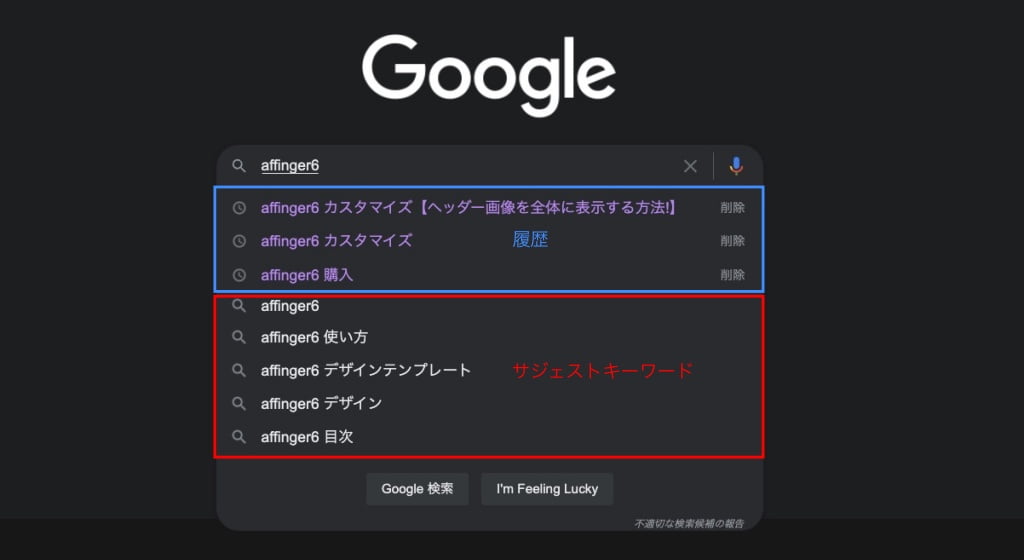
ラッコキーワード ▶︎ のサジェスト機能と使い方
ラッコキーワードでサジェストキーワードを抽出するには、まず検索窓の右側にある『 』をクリックして、サジェストキーワードを検索する検索エンジンを選択します。◀︎(デフォルトはGoogle)
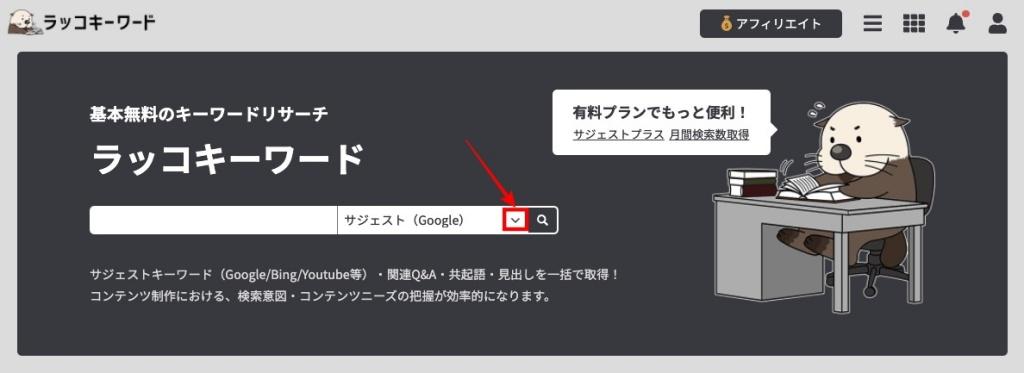
『チェック』をクリックすると以下の画面が表示されます。
いずれかを『選択』します。◀︎(通常は、デフォルトのGoogleで問題ないです。必要に応じて変更しましょう。)
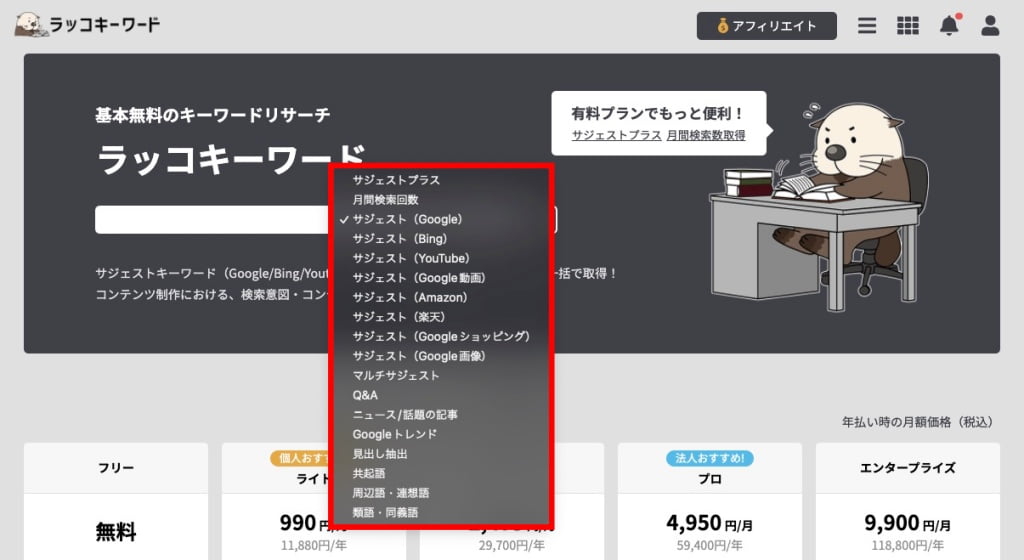
それでは、ラッコキーワードでサジェストキーワードを抽出してみましょう。
- 検索キーワード:affinger6
- 検索エンジン:サジェスト(Google)◀︎ デフォルト
❶『affinger6』入力 ❷『サジェスト(Google)』を選択して『 』をクリックします。
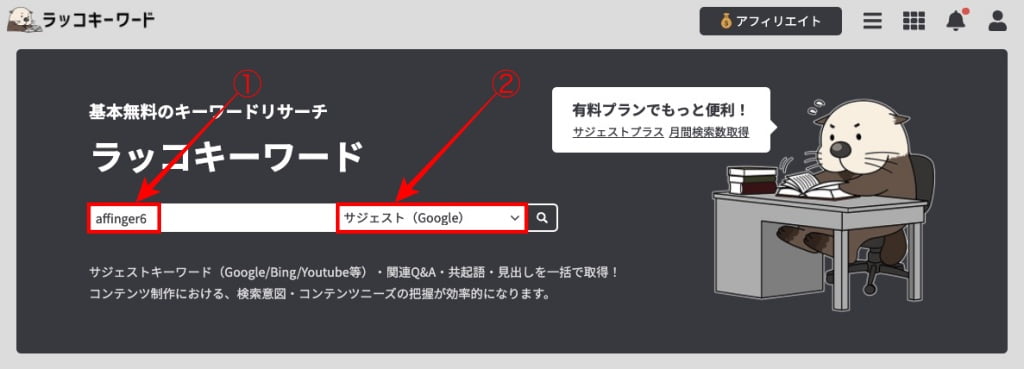
以下の画面が表示されます。
Google サジェスト(Google 検索エンジンでのサジェストキーワード)が『129件』見つかったことを示しています。また、このページから『検索エンジンのタブ』を切り替えて再検索が可能です。◀︎ 赤枠部
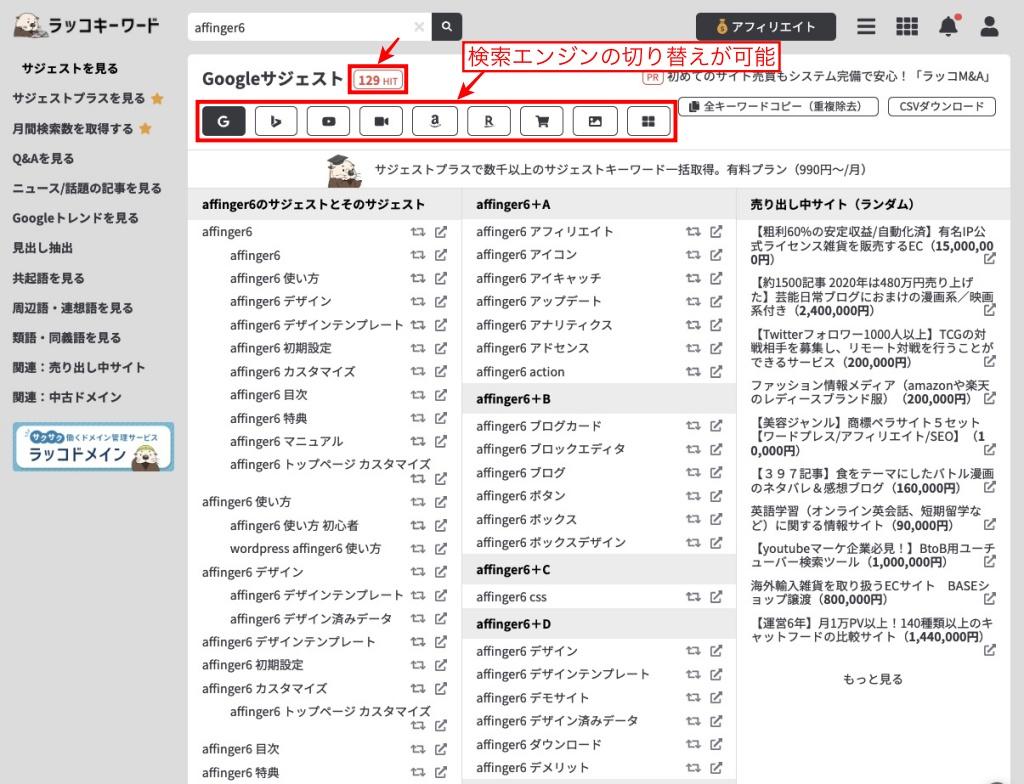
検索エンジンタブの用途・概要
- Google ▶︎ ブログ記事を作成する
- Bing ▶︎ ブログ記事を作成する
- YouTube ▶︎ YouTube動画を作成する
- Amazon ▶︎ Amazonの商品を販売・レビューする
- 楽天 ▶︎ 楽天の商品を販売・レビューする
- Googleショッピング ▶︎ ECサイトで商品を販売・レビューする
- Google画像 ▶︎ 画像検索から集客を得る
- マルチ表示 ▶︎ 上記8つの検索エンジン別サジェストキーワードをまとめて表示する
抜粋されたキーワードの右側に2種類のアイコンが表示されています。
▶︎ 赤枠部左側は、さらにサジェストを掘り下げて行けます。
▶︎ 赤枠部右側は、外部リンクで検索結果が表示されます。
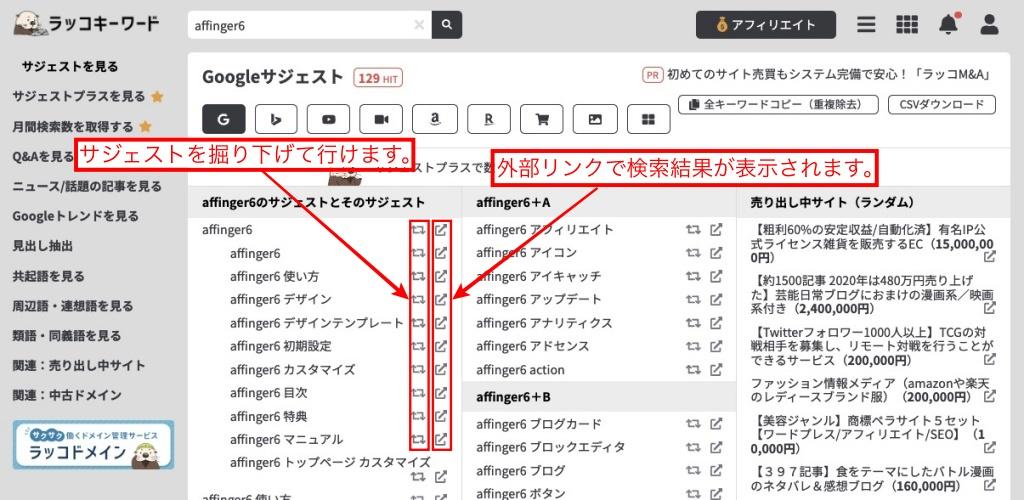
上の画面から「affinger6 使い方」のサジェストを掘り下げてみると…
Google サジェスト(Google 検索エンジンでのサジェストキーワード)が『3件』
- affinger6 使い方
- affinger6 使い方初心者
- wordpress affinger6 使い方
※ 上記のような結果が表示されます。(画面は以下のように表示されます。)
『affinger6 使い方 』をクリックすると以下の画面が表示されます。
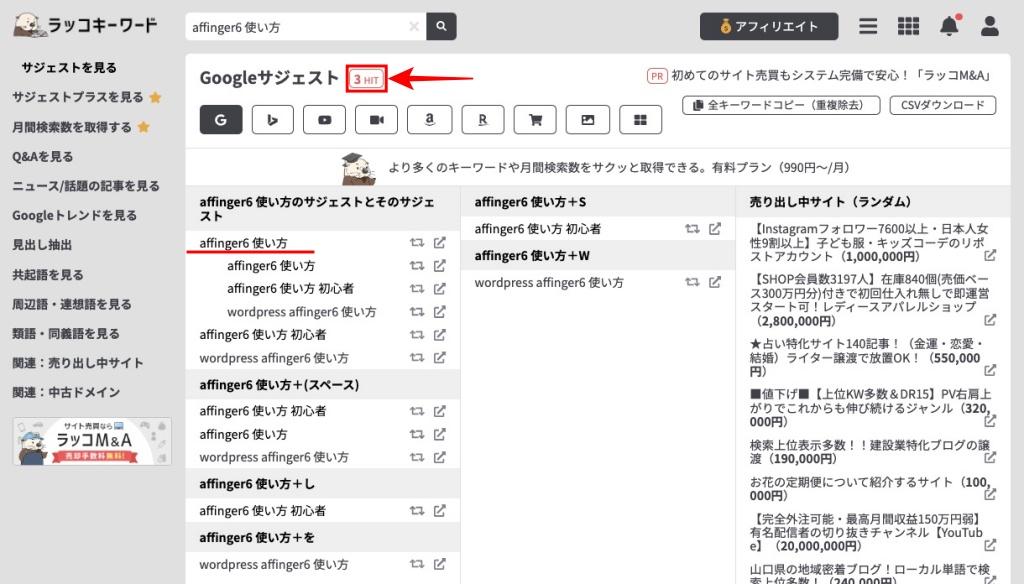
『affinger6 使い方 』をクリックすると外部リンクで検索結果が表示されます。
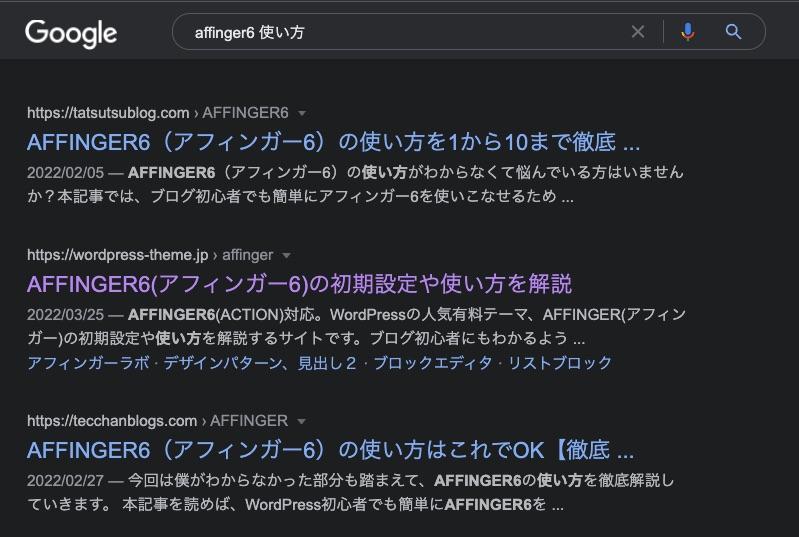
サジェストキーワードの一覧を『全キーワードコピー(重複除去)』or『CSVダウンロード』をクリックして保存する事も簡単にできます。イメージや資料として使える便利機能なので有効に活用してください。
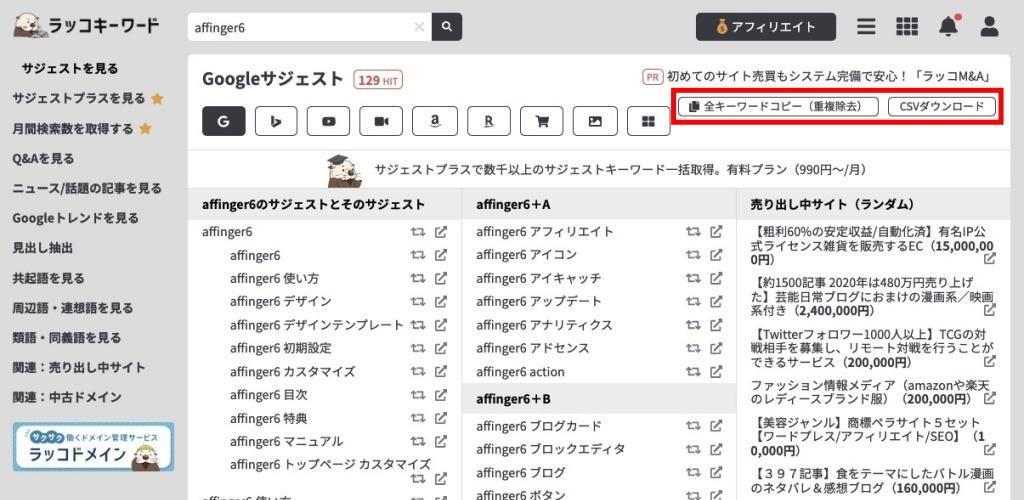
「サジェストキーワードの抽出」は、こんな感じで おしまい。

続いて…抽出したサジェストキーワードを使って検索ボリュームをチェックしていきましょう。
ちなみに…ラッコキーワードの無料プランでは、検索ボリュームを調べられないので…
『Google キーワードプランナー』を併用します。
コストは…できるだけかけたくないよね。^^

キーワードプランナーで検索ボリュームを確認
『ラッコキーワード』と『キーワードプランナー』を併用した検索ボリュームの確認手順をご紹介します。
ラッコキーワードで抜粋したキーワードをコピーします。
『全キーワードコピー(重複除去)』をクリックします。
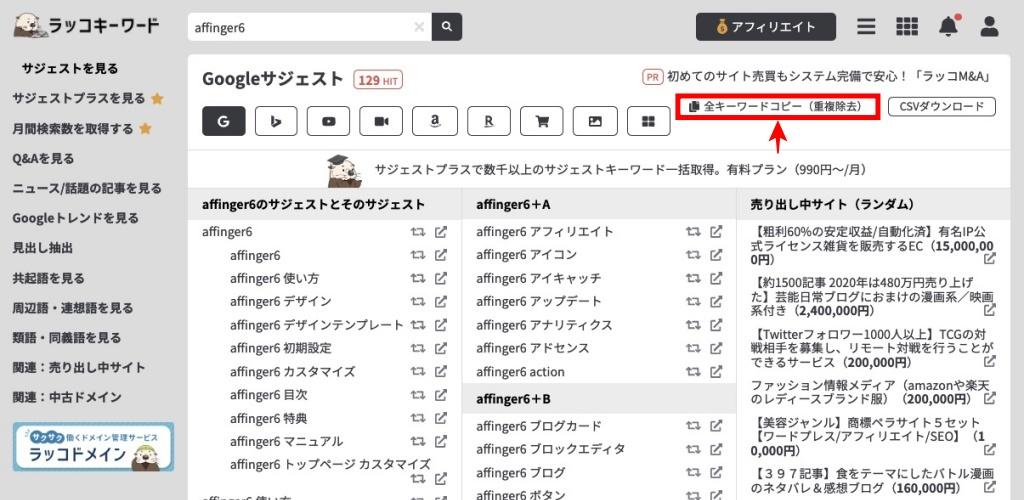
キーワードプランナーを開きます。
※ キーワードプランナーは、ads.google.comから開きます。
Google 広告 にログインします。
①『』アイコンをクリックします。
②『キーワードプランナー』(サブメニュー)をクリックします。
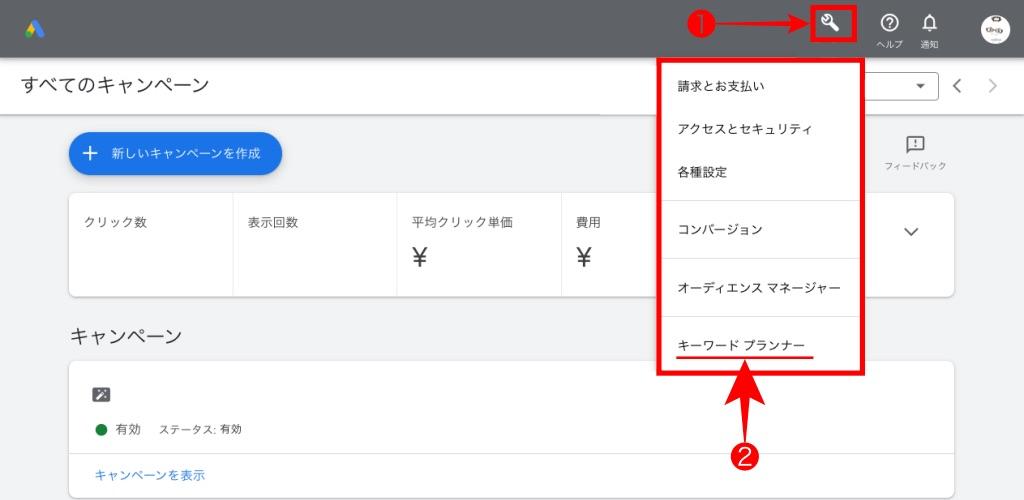
以下の画面が表示されます。
右側の『検索のボリュームと予測のデータを確認する』をクリックします。
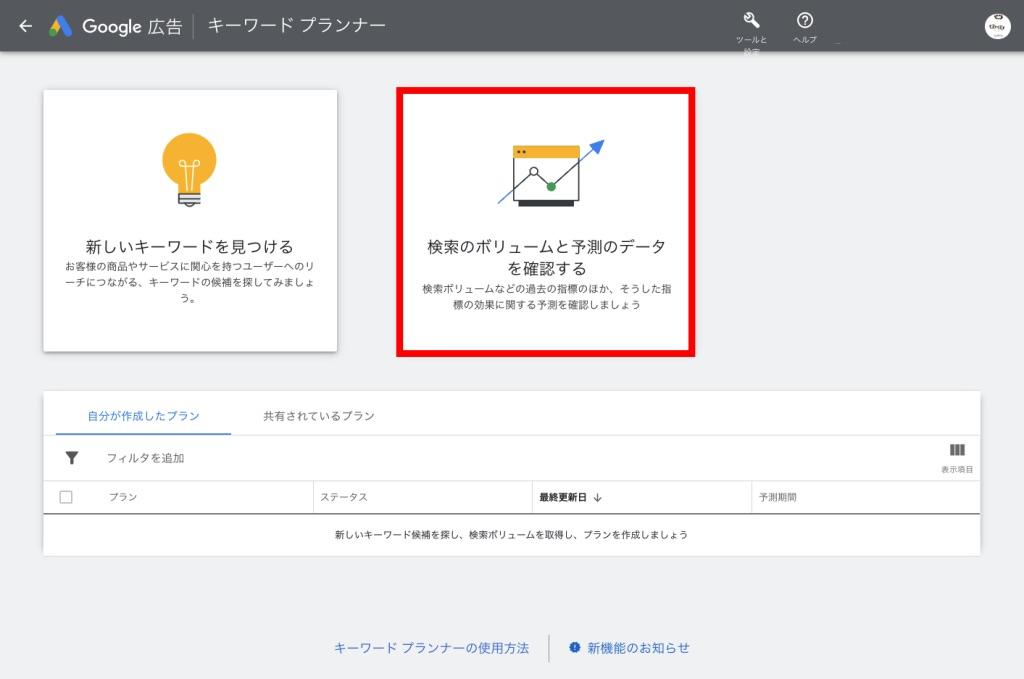
ラッコキーワードでコピーした『全キーワードコピー(重複除去)』を枠内にペーストします。ペースト完了後『開始する』をクリックします。
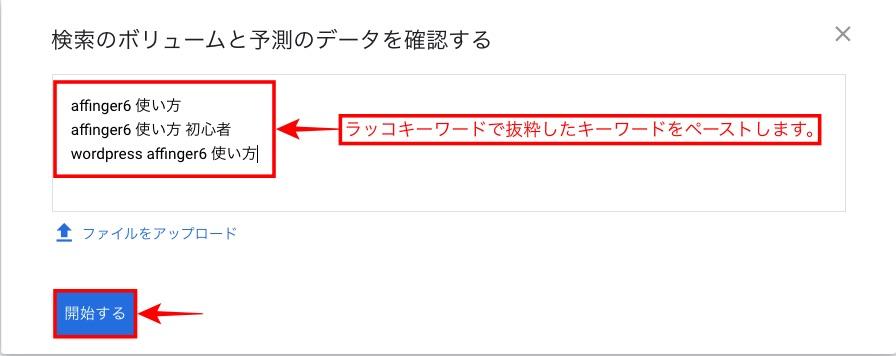
以下の画面が表示されます。
『キーワード』タブをクリックすると昇降が変更されます。
(確認してみましょう。)
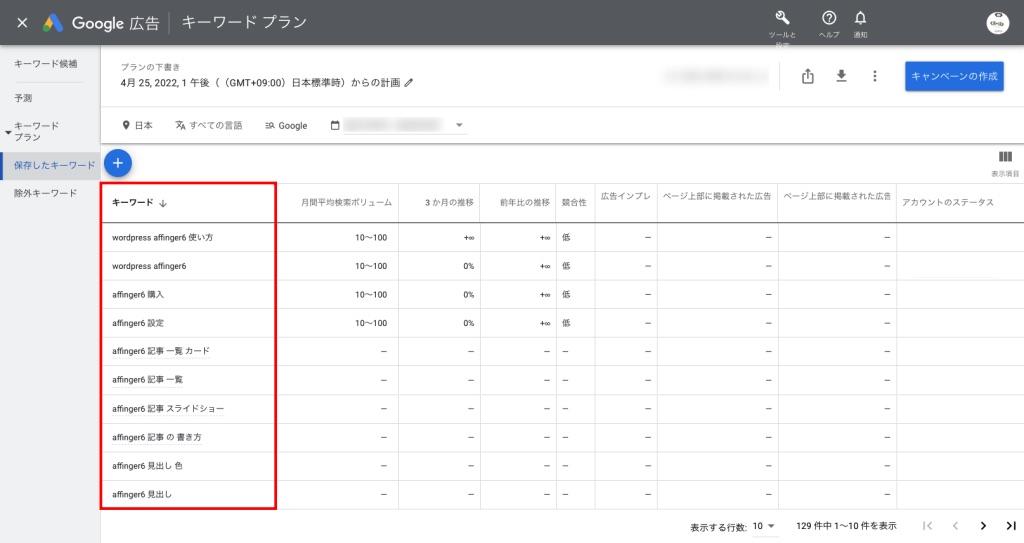
『月間平均検索ボリューム』タブをクリックすると昇降が変更されます。
(確認してみましょう。)
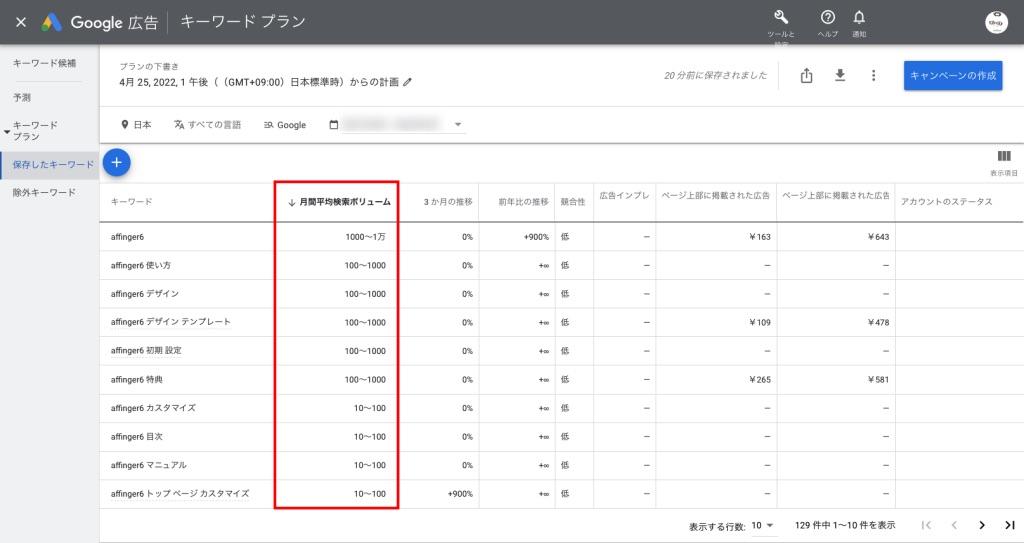
便利機能として…
『』をクリックすると、検索ボリュームを保存することができます。
『』をクリックして、サブメニューを開きます。
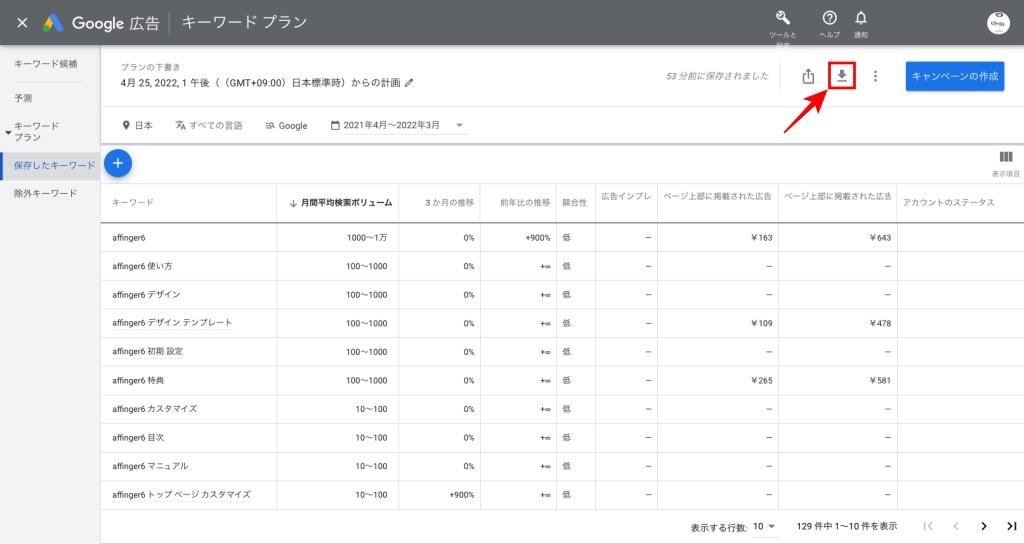
『過去のプラン指数 』>『.CSV』or『Google スプレッドシート』のいずれか利用しやすい方を選択して任意の場所に保存します。
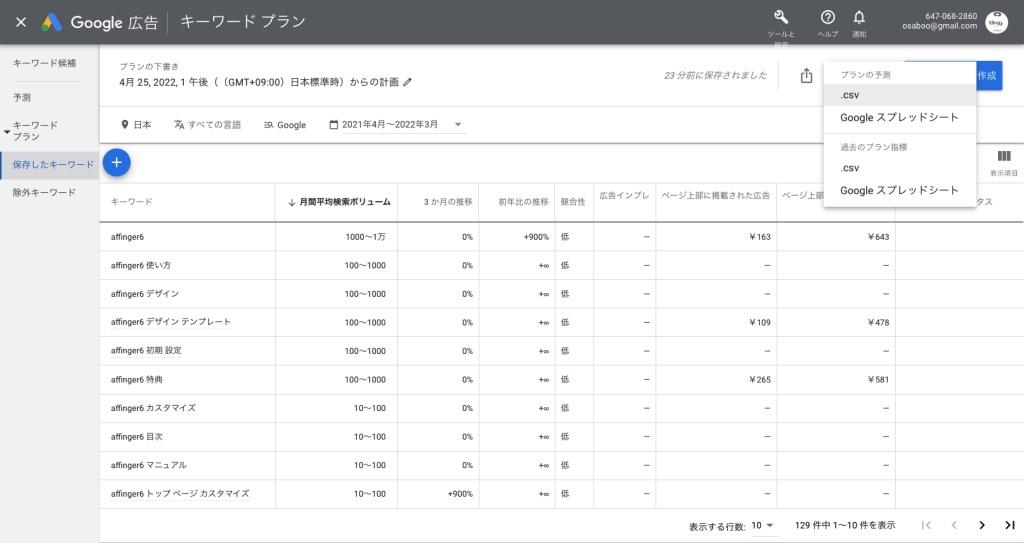
ラッコキーワードの便利機能【無料で使える!おすすめメニューを抜粋】
無料で使える!おすすめメニューを抜粋しました。
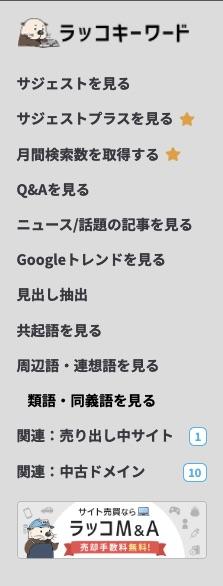
◀︎
ラッコキーワードの左側には、サジェスト以外にもキーワードを選定するために役立つ
メーニューがあります。
この章では、各メニューについてご紹介します。(無料プランで使用できるメニュー)
※ 「★」印が付いているメニューは有料プランのみ使用できます。
Q&Aを見る
『Q&Aを見る』をクリックすると、そのキーワードに関連した『Yahoo!知恵袋』と『教えて!goo』の質問が表示されます。
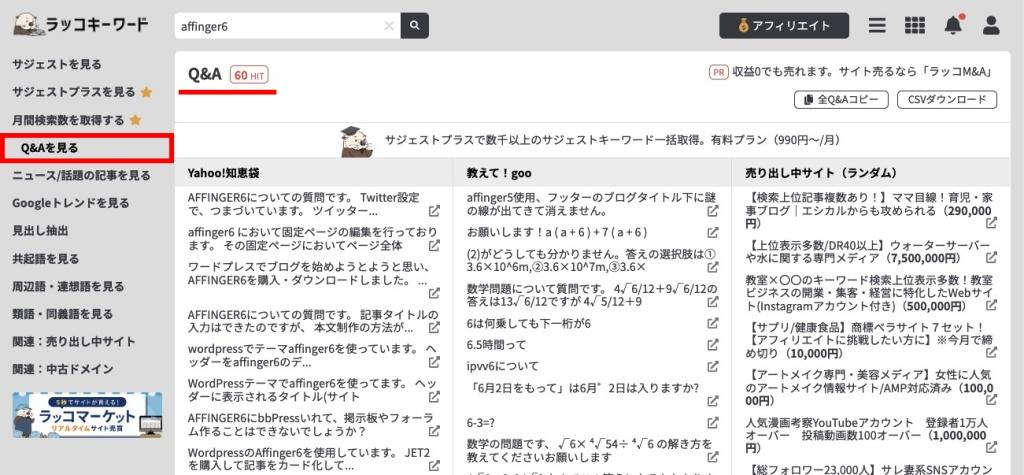
ニュース/話題の記事を見る
『ニュース/話題の記事を見る』をクリックすると、そのキーワードに関連した最近のニュースや話題がチェックできます。
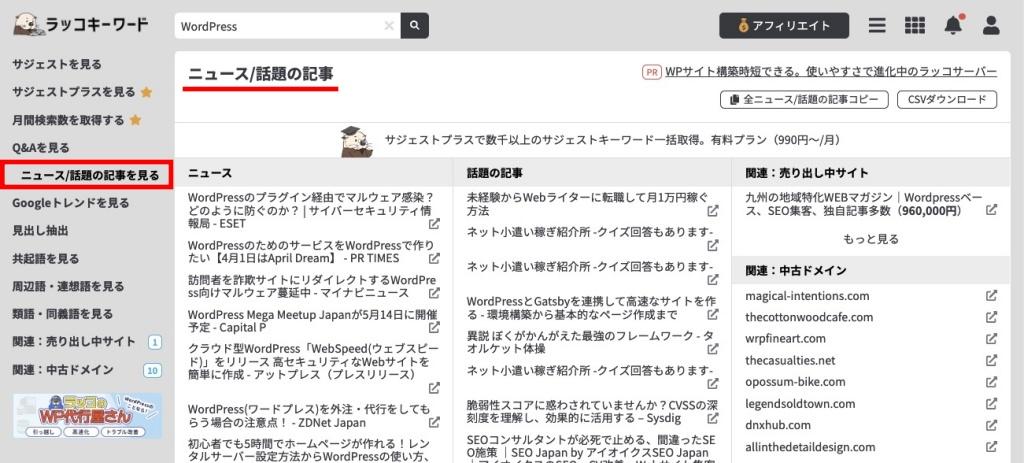
Google トレンドを見る
『Googleトレンドを見る』をクリックすると、そのキーワードの検索回数の推移を『過去12カ月分』と『過去5年分』チェックできます。
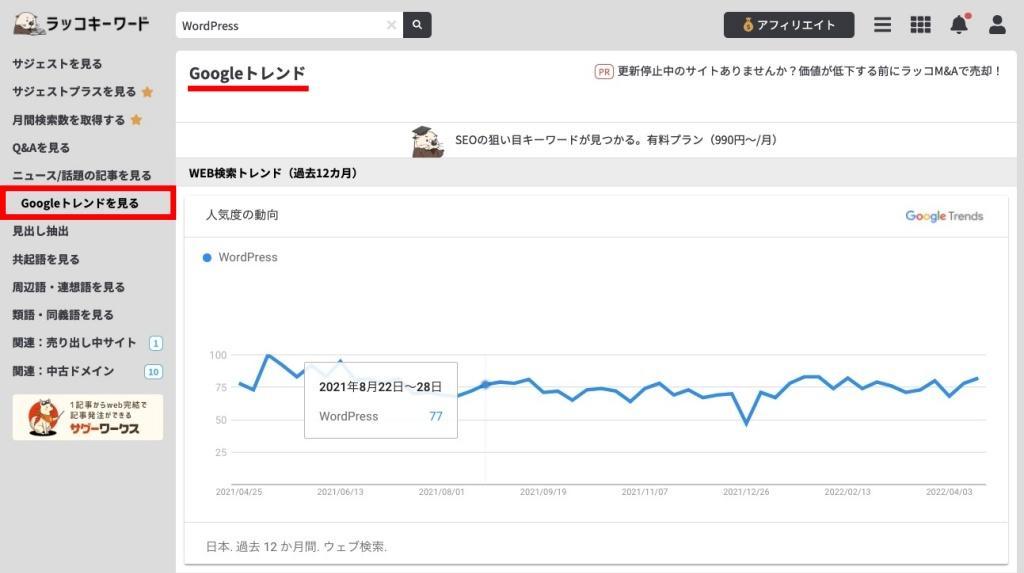
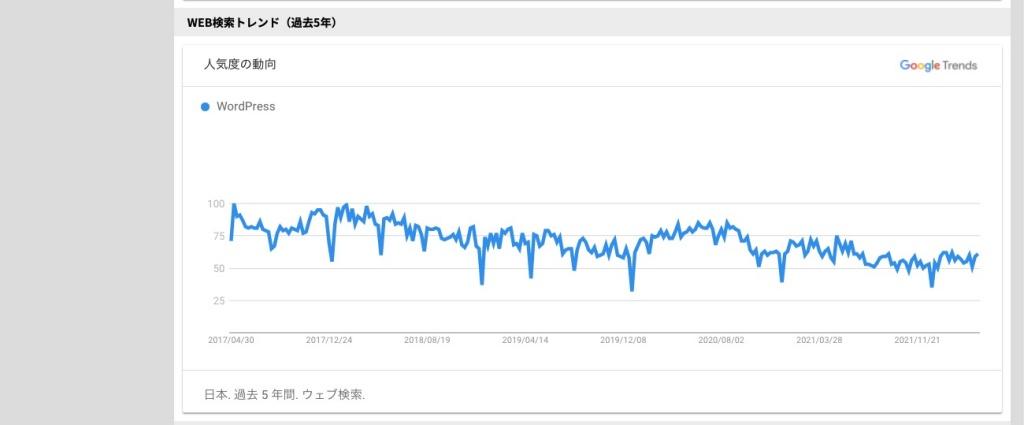
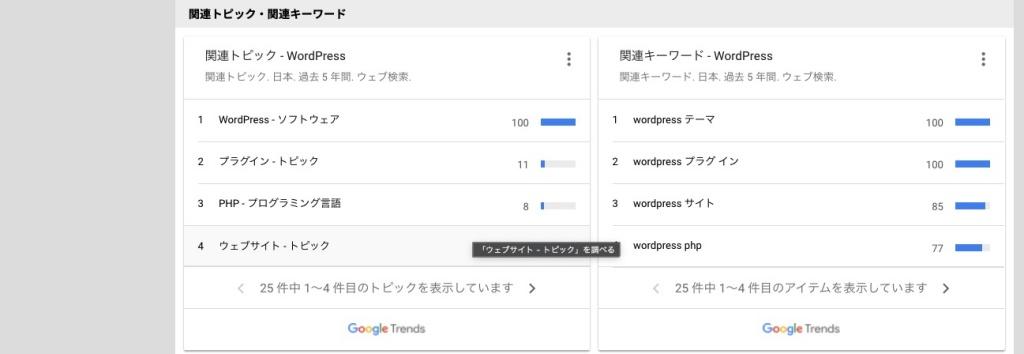
見出し抽出
『見出し抽出』をクリックすると、そのキーワードの検索1位~20位までの見出しや文字数がチェックできます。
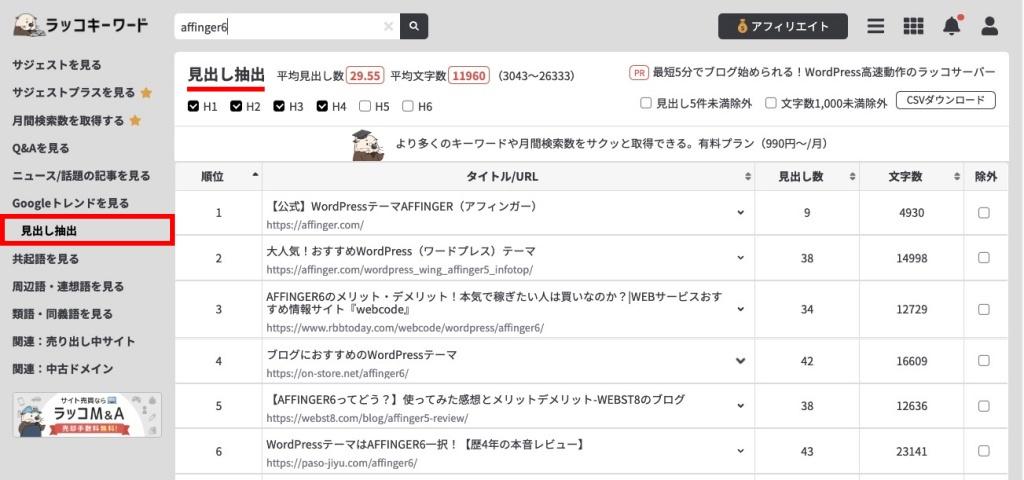
共起語を見る
『共起語を見る』をクリックすると、そのキーワードで上位表示しているサイトを分析して抽出した共起語がチェックできます。
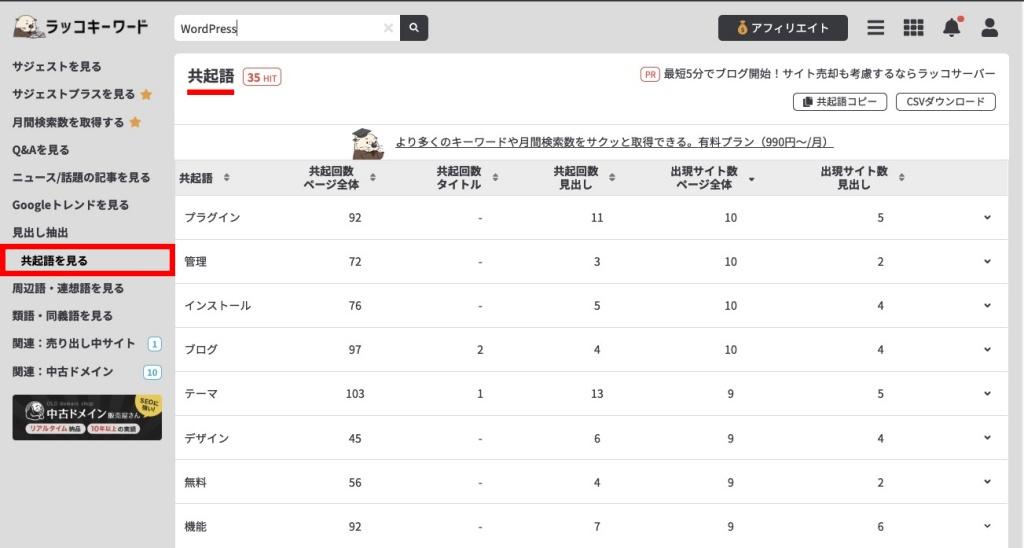
共起語とはあるキーワードと一緒に使われることの多い言葉を指します。共起語を用いることで、コンテンツの情報を必要としている幅広いユーザーのもとに届きやすくなります。
Googleは一貫して、検索順位の評価基準は「良質で有益なコンテンツ」によるものとしています。しかし、コンテンツ作成者であるあなたは「良質で有益なコンテンツ」として自信を持ってメディア上に掲載しているにもかかわらず、検索順位の上位に上がってこない悔しさを味わっているかもしれません。
「良質で有益なコンテンツ」とは、ソリューション(回答や問題解決方法)を探しているユーザーと、検索エンジンの両方に「有益で良質」と評価されるコンテンツのことです。ユーザーが「なぜそのキーワードを検索したか?」を理解し、問題解決につながるコンテンツを作成するためにユーザーに焦点を当てながら、適切なキーワードと共に共起語を設定することが不可欠です。
https://blog.hubspot.jp/co-occurrence
周辺語・連想語を見る
『周辺語・連想語を見る』をクリックすると、辞書データやWikipediaから抽出した関連性の高いと思われる『周辺語・連想語』がチェックできます。
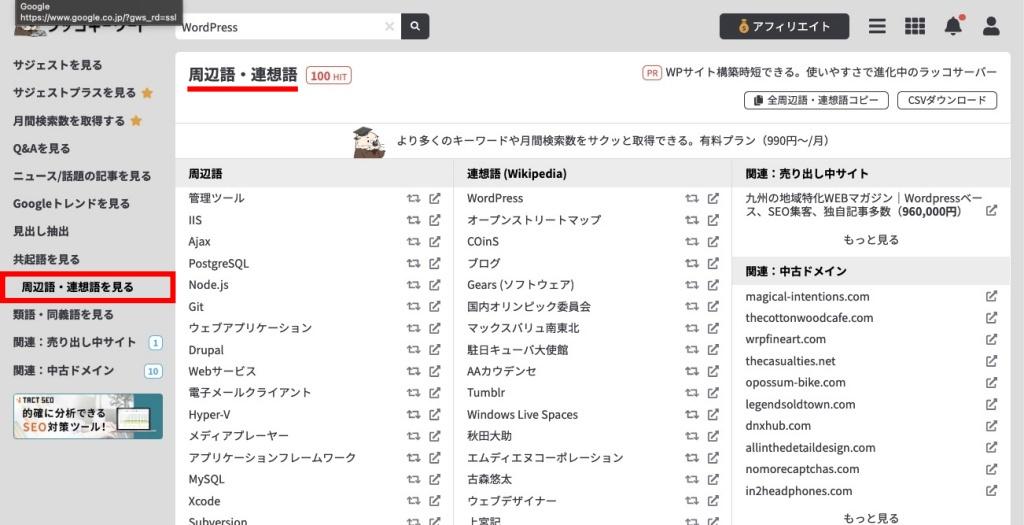
類語・同義語を見る
『類語・同義語を見る』をクリックすると、そのキーワードの『類語・同義語』がチェックできます。
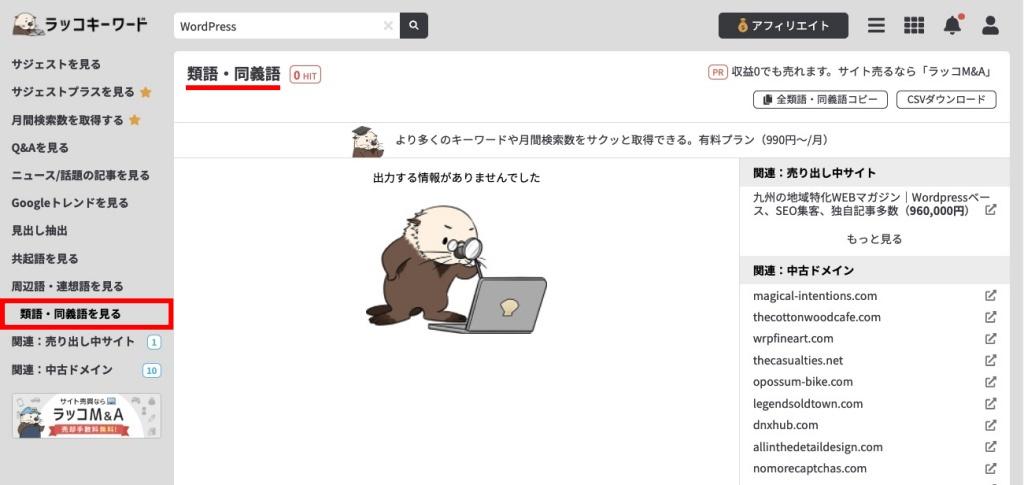
まとめ!
ラッコキーワードの使い方【無料で使えるキーワードリサーチ手順を初心者向けに解説】
ラッコキーワードの無料プランとGoogle キーワードプランナーを併用して、無料でキーワードリサーチを行う方法をご紹介しました。優良プランを利用すればもっと色々なリサーチができるかと思います。今回ご紹介した記事をもとにまずは使ってみよう…と思っていただければ嬉しいです。まずは、無料でできる範囲をフルに使って使い方やコツを覚えていきましょう。(筆者もです。)
「最後まで、ご観覧いただきありがとうございました。」
また、次の記事で…お会いしましょう \^^/